
Taula de continguts:
- Autora John Day [email protected].
- Public 2024-01-30 08:13.
- Última modificació 2025-01-23 14:37.
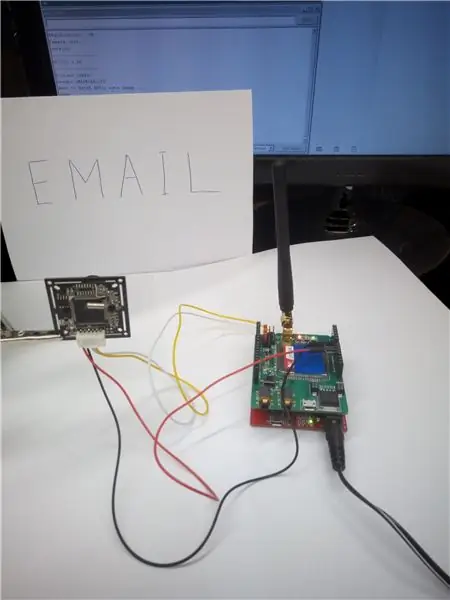
Un cop vaig tenir una càmera VC0706 a les meves mans. La vaig connectar amb èxit a Arduino UNO, vaig fer una foto i la vaig gravar a la micro SD. Volia alguna cosa més: transferir la foto rebuda a algun lloc. Per exemple, mitjançant un escut 3G / GPRS. El més senzill és enviar MMS. Però el cost dels MMS és força elevat. Volia fer alguna cosa més barata. Per exemple, envieu una foto al correu electrònic.
En aquesta guia, us mostraré com connectar una càmera VC0706 i un escut 3G / GPRS a l'Arduino M0 analògic, fer una foto i enviar-la a un correu electrònic.
Necessitarem: 1) Càmera VC0706
2) Escut 3G / GPRS SIM5320
3) Arduino M0 analògic
4) Micro SD
5) Adaptador d'alimentació 6-12V
6) Connector d'angle de pin amb pas de 2,54 mm
7) Consells sobre els cables tipus "femella"
Arduino M0 analògic va ser escollit per diversos motius:
- Més ports sèrie de maquinari disponibles: "Serial" (per connectar la càmera), "Serial1" (per connectar blindatge 3G / GPRS), "SerialUSB" (per a la comunicació amb l'ordinador).
- El nivell de senyals lògics de 3,3 V: convenient per connectar la càmera VC0706. Però hi ha un problema de compatibilitat amb alguns protectors GPRS, dissenyats per al nivell 5V.
- La presència al connector de la placa base microSD per connectar una targeta de memòria.
- Més memòria, freqüència de funcionament més alta i molt més.
Programari Arduino M0 analògic compatible amb l’Arduino M0 original. Esbossos per a Arduino UNO es van adaptar fàcilment per a l’analògic Arduino M0.
Pas 1: Preparació de la càmera



La càmera té una sortida RS-232 per a la connexió directa a un PC. Cal treure el MAX232 (convertidor RS-232) i tancar les pastilles de contacte entre els pins 7-10 (TX), 8-9 (RX) corresponents.
Cal tornar a refer una mica el cable de sis fils que es va incloure amb la càmera:
- Traieu els dos cables del connector.
- Reorganitzeu els cables vermells (+ 5V) i negre (GND) tal com es mostra a la figura.
Als extrems nus dels cables s’han de soldar puntes com “femella”.
Pas 2: Preparació de l'Arduino M0 analògic



Com ja s'ha esmentat, l'Arduino M0 analògic és compatible amb maquinari i programari amb l'Arduino M0 original, però també té un connector microSD integrat per connectar una targeta de memòria.
Per connectar la càmera a l'Arduino M0 Analogue de la placa, cal soldar el connector angular als terminals TXD, RXD (connector X6) tal com es mostra a la figura. Aquest port coincideix amb el "Serial".
Els cables blancs (Camera RX) i grocs (Camera TX) de la càmera s'han de connectar respectivament als terminals del TXD i RXD (connector X6) tal com es mostra a la figura.
Heu d’inserir una targeta de memòria (com a mínim 32 MB) formatada en format FAT32 a la ranura microSD.
Pas 3: Preparació de l'escut 3G / GPRS



Abans d’instal·lar una targeta SIM a la ranura, heu de desactivar la sol·licitud de codi PIN. A continuació, instal·leu la targeta SIM a la ranura de la part inferior del tauler, tal com es mostra a la figura.
Cal instal·lar dos ponts a la posició RX-1 (D1), TX-0 (D0).
Pas 4: compilació final




Per al muntatge final, cal connectar el blindatge 3G / GPRS a l'analògic Arduino M0.
Després, connectem la càmera VC0706. La font d'alimentació de la càmera (fil vermell "+ 5V" i fil negre "GND") s'ha de prendre dels terminals "+ 5V" i "GND" del connector de protecció 3G / GPRS. També podeu utilitzar un connector angular per a això.
No oblideu connectar l’antena 3G.
Pas 5: programació de dispositius
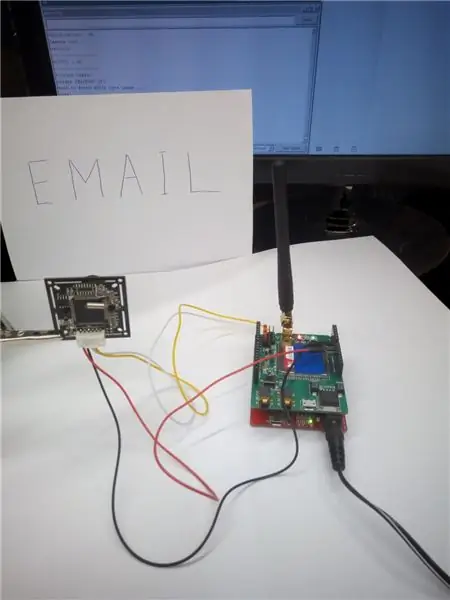
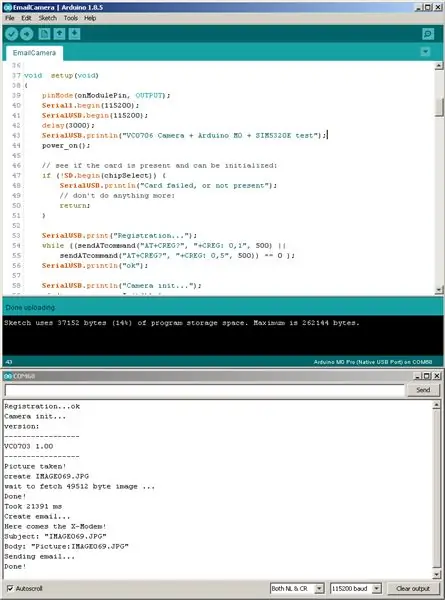
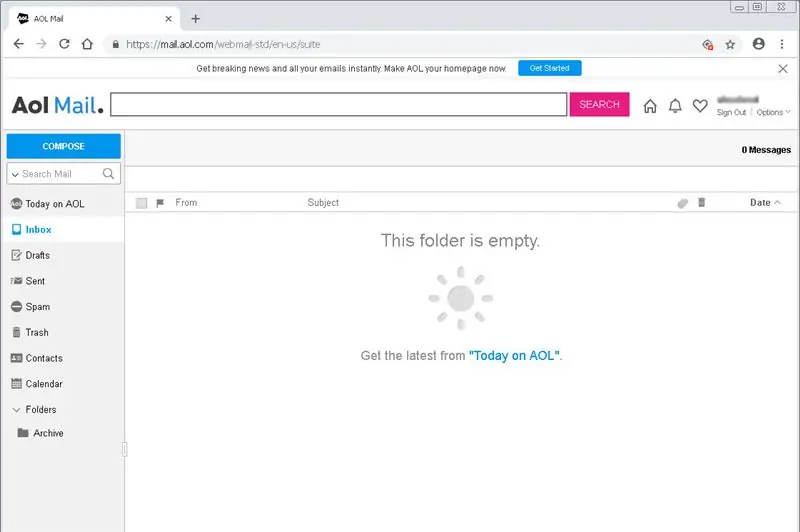
En primer lloc, cal instal·lar llibreries per treballar amb la càmera VC0706 i per treballar amb un Xmodem (transferència d'imatges a un escut 3G / GPRS):
github.com/Seeed-Studio/Camera_Shield_VC0706
peter.turczak.de/XModem.zip
Atenció: al fitxer de la biblioteca per treballar amb la càmera VC0706_UART.h cal comentar les línies següents:
// # inclou "SoftwareSerial.h"
i establir constants:
#define DEBUG 0
#define USE_SOFTWARE_SERIAL 0
#define TRANSFER_BY_SPI 0
A continuació, haureu d'enviar a la placa analògica Arduino M0 power 6-12V. Connecteu un cable micro USB.
Inicieu l'IDE Arduino. Obriu l'esbós EmailCamera.ino.
Seleccioneu a la configuració "Eines-> Tauler:" Arduino M0 Pro (port USB natiu) "".
A l'esbós cal registrar les línies següents (en lloc de '*'):
const char smtp_server = "*****"; // Servidor SMTP
const char smtp_user_name = "*****"; // Nom d’usuari SMTP
const char smtp_password = "*****"; // Contrasenya SMTP
const char smtp_port = "***"; // Port del servidor SMTP
// Escriviu aquí les dades de la vostra targeta SIM
cons char apn = "*****";
const char nom_usuari = "***";
const char password = "***";
// Escriviu aquí la vostra informació sobre remitent, adreces i noms
const char sender_address = "*****"; // Adreça del remitent
const char sender_name = "*****"; // Nom del remitent
const char to_address = "*****"; // Adreça del destinatari
const char to_name = "*****"; // Nom del destinatari
Traieu la tapa de la càmera de l’objectiu. Dirigim la càmera cap a l’objecte que s’està fotografiant. Inicieu el monitor sèrie. Feu clic al botó "Puja", compileu l'esbós, programeu el tauler. A Serial Monitor observem la informació de depuració. Després de completar-la correctament, comproveu el correu electrònic del destinatari.
M'agradaria expressar la meva gran ajuda per crear un esbós:
Indústries Adafruit, www.seeedstudio.com, www.cooking-hacks.com, Limor Fried, Tom Igoe, Peter Turczak.
En pocs dies penso fer i publicar un vídeo amb una demostració del treball. Durant el treball es van trobar defectes a la biblioteca Xmodem (no crítics per a aquesta instrucció).
En el futur, hi ha una idea per a una nova instrucció: afegir una funció de sensor de moviment amb un sondeig cíclic i l'enviament d'imatges.
Gràcies per mirar.
Recomanat:
Càmera de correu electrònic Arduino Security 3G / GPRS amb detecció de moviment: 4 passos

Càmera de correu electrònic Arduino Security 3G / GPRS amb detecció de moviment: en aquest manual, m’agradaria parlar d’una versió de la construcció d’un sistema de vigilància de seguretat amb un detector de moviment i l’enviament de fotografies a la bústia mitjançant l’escut 3G / GPRS. altres instruccions: instrucció 1 i instrucció
Obteniu alertes per correu electrònic des del vostre sistema de seguretat domèstica mitjançant Arduino: 3 passos

Obteniu alertes per correu electrònic des del vostre sistema de seguretat domèstic mitjançant Arduino: mitjançant Arduino, podem adaptar fàcilment la funcionalitat bàsica de correu electrònic a pràcticament qualsevol instal·lació de sistema de seguretat existent. Això és especialment adequat per a sistemes antics que és probable que hagin estat desconnectats durant molt de temps d'un servei de monitorització
Càmera web més senzilla com a càmera de seguretat: detecció de moviment i imatges enviades per correu electrònic: 4 passos

Càmera web més senzilla com a càmera de seguretat: detecció de moviment i imatges enviades per correu electrònic: ja no cal que descarregueu ni configureu programari per obtenir imatges detectades de moviment des de la vostra càmera web fins al vostre correu electrònic; només cal que utilitzeu el navegador. Utilitzeu un navegador Firefox, Chrome, Edge o Opera actualitzat a Windows, Mac o Android per capturar la imatge
Càmera de vigilància Raspberry Pi amb alerta per correu electrònic: 3 passos

Càmera de vigilància Raspberry Pi amb alerta per correu electrònic: la seguretat és avui dia una preocupació important i actualment hi ha moltes tecnologies per mantenir el vostre lloc segur i controlat. Les càmeres de circuit tancat de televisió són molt útils per vigilar la vostra casa o oficina. Tot i que els preus d’aquest tipus de càmeres han estat vermells
Com reenviar el correu TIGERweb al vostre compte de correu electrònic: 5 passos

Com reenviar el vostre correu TIGERweb al vostre compte de correu electrònic: Siguem sincers, el correu TIGERweb és un problema que cal comprovar. El Microsoft Outlook Web Access és lent, complicat i, en general, desagradable d’utilitzar. Aquí és on entra aquest tutorial. Un cop hàgiu acabat aquí, esperem que pugueu comprovar tot el vostre correu electrònic de TIGERweb
